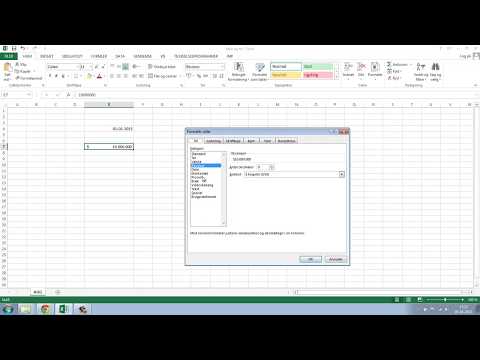Introduktionen af MS-DOS-kommandoer er en af de mest effektive måder til direkte interaktion mellem brugeren og Microsoft Windows-operativsystemet ved hjælp af en tekstbaseret grænseflade. Det giver et runtime-miljø for applikationer og systemværktøjer og giver en visning af igangværende processer, så du kan påvirke dem.

Instruktioner
Trin 1
Bestem hvilken kategori af MS-DOS-kommandoer, du vil bruge: intern, udført af Command.com-tolk eller ekstern, inkluderet i computerens operativsystemspakke og bestående af separate filer. Sidstnævnte er placeret på harddisken og er beregnet til systemvedligeholdelse.
Trin 2
Husk MS-DOS-kommandosyntaks - kommandonavn plus parametre, adskilt af mellemrum. Parenteserne angiver den valgfri udførelse af de enkelte komponenter i kommandoen.
Trin 3
Brug kommandoen "kopiér filnavn" til at oprette en ny tekstfil. Kommandoen kræver indtastning af linjer i filen efter angivelse af dens navn. Tryk på softkey mærket Enter i slutningen af hver indtastet linje. Tryk samtidigt på Ctrl + I for at gemme ændringerne og bekræfte udførelsen af kommandoen ved at trykke på Enter-tasten.
Trin 4
Indtast kommandoen "del (sti) filnavn" for at slette den valgte fil. Behovet for at specificere stien til filen kan skyldes at gemme den i en anden mappe.
Trin 5
Vælg kommandoen "ren (sti) filnavn 1 filnavn 2" for at omdøbe den valgte fil 1 til et nyt navn 2. Det kan være nødvendigt at du angiver stien til filen ved at gemme den i en anden mappe.
Trin 6
Brug kommandoen "kopier filnavn (sti) filnavn 1" til at oprette en kopi af den valgte fil. Behovet for at specificere stien til filen kan skyldes at gemme den i en anden mappe.
Trin 7
Brug kommandoen "drive_letter:" til at navigere til det valgte drev.
Trin 8
Vælg "dir (sti) (filnavn) (/ p) (/ w)" for at gennemse biblioteket, hvor / p skal bruge datavisning i fuld skærm og / w kun for at vise filnavne i det valgte bibliotek (fem navne pr. Linje) …
Trin 9
Brug kommandoen "cd-sti" til at ændre den aktuelle mappe.
Trin 10
Brug værdien "md" til at oprette den ønskede mappe.
Trin 11
Brug kommandoen "rd" til at fjerne det valgte bibliotek.
Trin 12
Brug MS-DOS-kommandolinjen til at indtaste alle ovenstående kommandoer. Det vises i slutningen af downloadet og ligner: C:> Her er "C:" navnet på disken, og ">" er kommandoen.